使用 Ctrl+Shift+ F 全局搜索,结合路径过滤如 locales/*/ .json 限定范围,通过正则或全词匹配精准查找 i18n 文件中的翻译 key,并借助 i18n Ally 插件提升多语言管理效率。
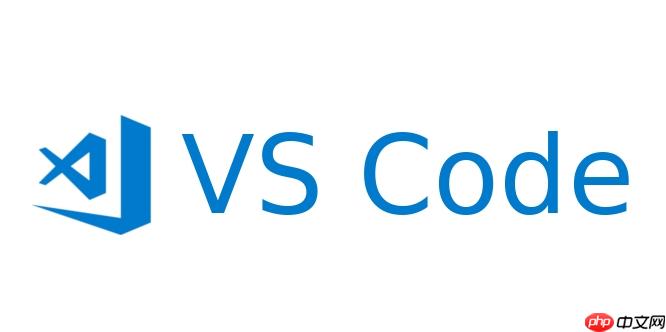
vscode 中全局搜索语言包或国际化文件(如 .json 格式的 i18n 文件)非常实用,尤其在多语言项目中定位翻译文本。下面是如何高效进行全局搜索的操作方法和实用技巧。
使用全局搜索功能(Ctrl+Shift+F)
VSCode 提供了强大的“全局搜索”功能,可以直接在整个项目中查找关键词,包括语言包文件。
- 按下 Ctrl+Shift+F(windows/linux)或 Cmd+Shift+F(macos)打开全局搜索面板。
- 在搜索框中输入你要查找的文本,比如某个中文、英文翻译字段或 key 名称。
- 搜索结果会列出所有匹配的文件和行号,点击即可跳转查看上下文。
限定搜索范围为语言包目录或文件类型
如果你的项目中有专门存放语言包的文件夹(如 locales、i18n、lang),可以通过过滤路径或后缀提升效率。
- 在全局搜索面板的“文件中包含”输入框中添加路径过滤,例如:
locales/**/*.json
这表示只搜索locales目录下所有.json文件。 - 也可以指定具体语言文件,如:
*en.json, *zh-CN.json - 支持 正则表达式,勾选搜索框中的 .* 按钮可启用正则搜索,适合匹配特定格式的 key。
快速定位国际化 key 的使用位置
除了搜索语言包本身,你可能还想找到代码中引用某个翻译 key 的地方。
- 在全局搜索中输入 key 名称,例如:
login.username。 - 结合项目中使用的 i18n 框架语法搜索,比如 vue 项目中常见:
$t("login.username"),可直接搜:
“login.username” - 开启“区分大小写”或“全词匹配”避免误匹配。
推荐设置与插件增强体验
让语言包搜索更高效,可以做以下优化:
- 在
.vscode/settings.json中排除无关文件,加快搜索速度:
“search.exclude”: {“**/node_modules”: true, “**/dist”: true } - 安装插件如 i18n Ally,它能可视化管理多语言文件,支持自动跳转、缺失翻译提示,并集成 VSCode 原生搜索能力。
- i18n Ally 支持多种框架(Vue、react、Svelte 等),能自动识别项目中的语言文件结构。
基本上就这些。掌握好全局搜索 + 路径过滤 + 插件辅助,就能轻松应对 VSCode 中语言包和国际化内容的查找需求。不复杂但容易忽略细节,合理设置能大幅提升开发效率。



